Як експортувати нотатки в Apple Notes як PDF на будь-якому пристрої

Дізнайтеся, як експортувати нотатки в Apple Notes як PDF на будь-якому пристрої. Це просто та зручно.
Окрім Microsoft Excel , Google Sheets також є онлайн-інструментом редагування електронних таблиць, яким сьогодні користується багато людей. Подібно до Документів Google, коли ми редагуємо будь-яку електронну таблицю за допомогою цього інструменту, ми можемо перевіряти та виправляти орфографічні помилки в усій електронній таблиці, яку ми редагуємо.
Якщо ви також хочете перевірити та відредагувати орфографічні помилки у своїй електронній таблиці в Google Таблицях, але не знаєте, як це зробити? Через це сьогодні Download.vn представить статтю Інструкції щодо перевірки орфографічних помилок у Google Таблицях , запрошуючи вас переглянути її.
Інструкції щодо перевірки та виправлення орфографічних помилок у Google Таблицях
Крок 1. Спочатку ми перейдемо до сторінки Google Sheets у веб-переглядачі комп’ютера, а потім відкриємо будь-яку електронну таблицю , яку потрібно перевірити на наявність орфографічних помилок.
Крок 2. У електронній таблиці Google Таблиці натисніть Інструменти на панелі меню .
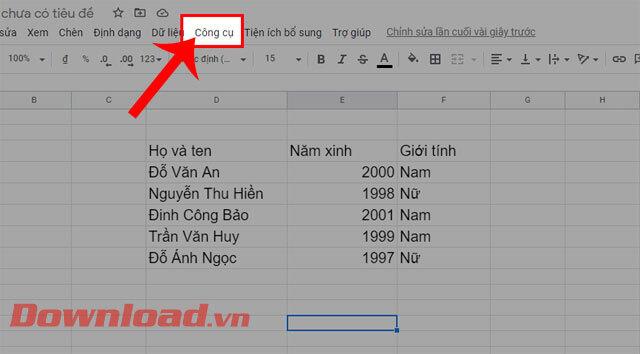
Крок 3: Потім натисніть «Перевірка правопису».
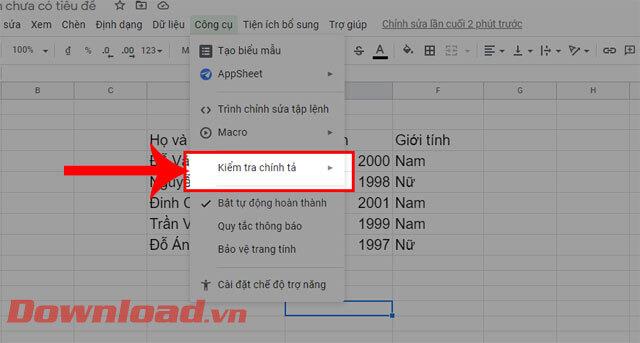
Крок 4: Тепер на екрані відобразяться 2 елементи: Перевірка орфографії та Особистий словник , виберіть Перевірка орфографії.
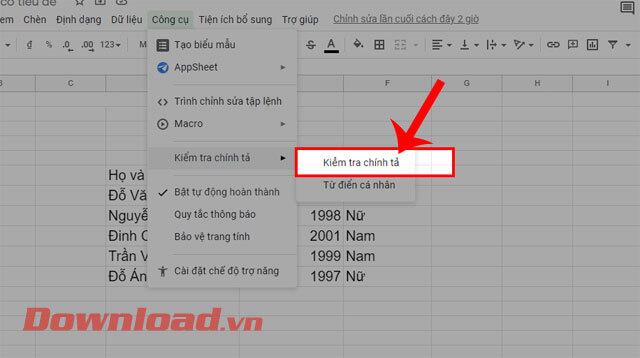
Крок 5. У лівому куті екрана в електронній таблиці з’явиться звіт про орфографічну помилку. Тут буде відображено правильно написане слово, натисніть кнопку Змінити , щоб виправити помилку.
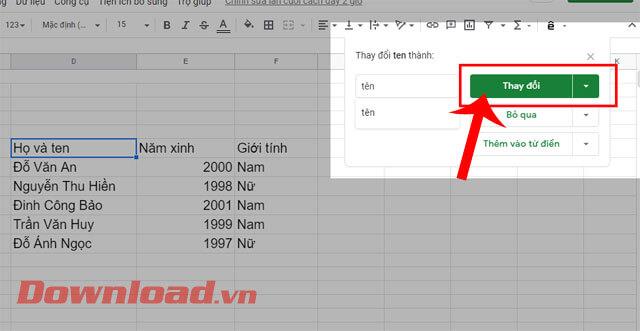
Крок 6. Продовжуйте натискати кнопку « Змінити» , доки у верхньому правому куті екрана не з’явиться вікно сповіщення « Немає варіантів орфографії ».
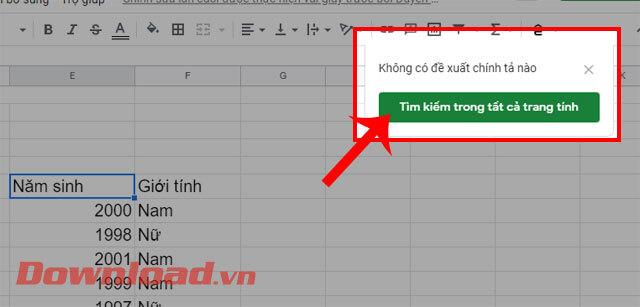
Відеоінструкція з перевірки орфографічних помилок у Google Таблицях
Крім того, ви також можете переглянути деякі інші статті з порадами щодо Google Таблиць, як-от:
Бажаю успіхів!
Дізнайтеся, як експортувати нотатки в Apple Notes як PDF на будь-якому пристрої. Це просто та зручно.
Як виправити помилку показу екрана в Google Meet, що робити, якщо ви не ділитеся екраном у Google Meet? Не хвилюйтеся, у вас є багато способів виправити помилку, пов’язану з неможливістю поділитися екраном
Дізнайтеся, як легко налаштувати мобільну точку доступу на ПК з Windows 11, щоб підключати мобільні пристрої до Wi-Fi.
Дізнайтеся, як ефективно використовувати <strong>диспетчер облікових даних</strong> у Windows 11 для керування паролями та обліковими записами.
Якщо ви зіткнулися з помилкою 1726 через помилку віддаленого виклику процедури в команді DISM, спробуйте обійти її, щоб вирішити її та працювати з легкістю.
Дізнайтеся, як увімкнути просторовий звук у Windows 11 за допомогою нашого покрокового посібника. Активуйте 3D-аудіо з легкістю!
Отримання повідомлення про помилку друку у вашій системі Windows 10, тоді дотримуйтеся виправлень, наведених у статті, і налаштуйте свій принтер на правильний шлях…
Ви можете легко повернутися до своїх зустрічей, якщо запишете їх. Ось як записати та відтворити запис Microsoft Teams для наступної зустрічі.
Коли ви відкриваєте файл або клацаєте посилання, ваш пристрій Android вибирає програму за умовчанням, щоб відкрити його. Ви можете скинути стандартні програми на Android за допомогою цього посібника.
ВИПРАВЛЕНО: помилка сертифіката Entitlement.diagnostics.office.com



![[ВИПРАВЛЕНО] Помилка 1726: Помилка виклику віддаленої процедури в Windows 10/8.1/8 [ВИПРАВЛЕНО] Помилка 1726: Помилка виклику віддаленої процедури в Windows 10/8.1/8](https://img2.luckytemplates.com/resources1/images2/image-3227-0408150324569.png)
![Як увімкнути просторовий звук у Windows 11? [3 способи] Як увімкнути просторовий звук у Windows 11? [3 способи]](https://img2.luckytemplates.com/resources1/c42/image-171-1001202747603.png)
![[100% вирішено] Як виправити повідомлення «Помилка друку» у Windows 10? [100% вирішено] Як виправити повідомлення «Помилка друку» у Windows 10?](https://img2.luckytemplates.com/resources1/images2/image-9322-0408150406327.png)


